Dalam pengelolaan administrasi kehadiran karyawan, penting bagi HRD atau bagian administrasi perusahaan untuk memiliki metode yang cepat dan akurat dalam merekap ketidakhadiran karyawan. Salah satu cara yang efisien dan mudah diterapkan adalah menggunakan Microsoft Excel. Melalui artikel ini, kita akan membahas cara rekap ketidak hadiran karyawan dari data absensi harian menggunakan rumus dinamis dan sederhana.
Mengapa Perlu Merekap Ketidak Hadiran Karyawan?
Rekapitulasi ketidakhadiran karyawan menjadi hal krusial karena berkaitan langsung dengan disiplin kerja, penilaian performa, hingga perhitungan gaji. Jika dilakukan secara manual, tentu akan menyita banyak waktu dan rentan terhadap kesalahan pencatatan. Oleh karena itu, cara rekap ketidak hadiran karyawan secara otomatis akan membantu efisiensi kerja administrasi.
Contoh Data Absensi
Perhatikan contoh data absensi karyawan berikut ini:

Dari data di atas, nilai waktu kehadiran ditulis di setiap sel berdasarkan tanggal. Jika karyawan tidak hadir, sel tersebut dibiarkan kosong. Dengan begitu, kita dapat menggunakan rumus tertentu untuk memfilter karyawan yang tidak hadir pada tanggal tertentu.
Cara Rekap Ketidak Hadiran Karyawan
Untuk mempermudah dalam merekap siapa saja yang tidak hadir, Anda bisa membuat tabel rekap seperti berikut:

Rumus yang Digunakan
Rumus utama yang digunakan untuk mendapatkan data karyawan yang tidak hadir adalah:
=FILTER($C$6:$C$12; D$6:D$12 = "")Rumus ini memiliki dua komponen utama:
$C$6:$C$12adalah rentang data nama karyawan.D$6:D$12 = ""adalah kondisi logika untuk memfilter sel kosong (tidak hadir) pada kolom tanggal yang sesuai.
Dan berikut adalah hasilnya:

Penjelasan Cara Kerja Rumus
Mari kita bahas bagaimana cara rekap ketidak hadiran karyawan dengan rumus ini:
- Fungsi FILTER: Fungsi ini digunakan untuk menyaring data berdasarkan kondisi tertentu. Dalam hal ini, kita ingin menyaring nama-nama karyawan yang absen (tidak ada catatan waktu hadir).
- Rentang Nama Karyawan (\$C\$6:\$C\$12): Ini adalah daftar nama yang akan ditampilkan jika memenuhi kondisi ketidakhadiran.
- Kondisi Ketidakhadiran (D\$6\:D\$12 = “”): Artinya, Excel akan mencari baris di mana data pada kolom D (tanggal 01-07-25) kosong. Jika kosong, berarti karyawan tersebut tidak hadir.
- Output Dinamis: Hasil dari rumus ini akan langsung menampilkan nama-nama yang tidak hadir tanpa perlu menyaring secara manual.
Cara Menggunakan untuk Tanggal Lain
Anda tinggal mengganti referensi kolom D menjadi kolom lain yang sesuai dengan tanggal yang ingin Anda rekap. Contohnya:
- Untuk tanggal 02-07-25, gunakan:
=FILTER($C$6:$C$12; E$6:E$12 = "") - Untuk tanggal 03-07-25, gunakan:
=FILTER($C$6:$C$12; F$6:F$12 = "")
…dan seterusnya. Atau gunakan cara gampang berikut: Arahkan kursor ke pojok kanan bawah sel C18 hingga muncul tanda ‘+’, lalu klik dan tahan, kemudian seret kursor ke kolom sebelahnya untuk menyalin rumus.
Manfaat Menggunakan Rumus Ini
Berikut adalah beberapa keunggulan cara rekap ketidak hadiran karyawan menggunakan rumus FILTER:
- Cepat dan Otomatis: Sekali setup, data ketidakhadiran akan terisi otomatis.
- Meminimalkan Kesalahan Manual: Tidak perlu lagi mengecek satu per satu secara visual.
- Dapat Digunakan untuk Banyak Tanggal: Cukup salin ke kolom berikutnya dan ubah referensi tanggalnya.
- Skalabilitas Tinggi: Bisa digunakan untuk data puluhan hingga ratusan karyawan.
Tips Tambahan
- Pastikan Excel Anda mendukung fungsi
FILTER. Fungsi ini tersedia di Microsoft 365 dan Excel 2021 ke atas. - Jika Excel Anda belum mendukung
FILTER, alternatifnya bisa menggunakan kombinasiIF,INDEX, danSMALLyang lebih kompleks. - Gunakan format tabel yang rapi agar lebih mudah dalam membaca dan menganalisis hasil rekap.
Kesimpulan
Merekap absensi karyawan, khususnya untuk mengetahui siapa saja yang tidak hadir, kini tidak lagi rumit. Dengan menggunakan fungsi FILTER di Excel, Anda bisa dengan mudah menerapkan cara rekap ketidak hadiran karyawan secara otomatis, cepat, dan akurat. Rumus =FILTER($C$6:$C$12; D$6:D$12 = "") memungkinkan kita untuk menarik nama-nama yang tidak hadir pada setiap tanggal tanpa perlu mengecek satu per satu secara manual.
Jika Anda adalah bagian dari tim HRD, operator data sekolah, atau siapa pun yang bertanggung jawab atas pencatatan kehadiran, metode ini sangat membantu. Terapkan cara rekap ketidak hadiran karyawan ini untuk efisiensi kerja Anda dan kurangi risiko kesalahan input.
Download Template Gratis
Bagi Anda yang ingin mencoba teknik ini secara langsung, kami telah menyiapkan template gratis yang dirancang khusus untuk membantu Anda mempraktikkan Cara Rekap Ketidak Hadiran Karyawan Menggunakan Excel Secara Otomatis ini. File Excel bisa didownload melalui tautan berikut:

Atau juga jika ingin mempelajari langkah demi langkah secara visual, bisa kunjungi Youtube Channel Depot Excel. Di sana teman-teman akan melihat bagaimana rumusnya bekerja. Semoga bermanfaat!
—
Tags: absensi karyawan, absensi otomatis, analisis data karyawan, cara rekap ketidak hadiran karyawan, excel untuk hrd, filter excel, fungsi filter excel, hrd tools, manajemen sdm, microsoft excel, pengelolaan karyawan, rekap kehadiran, rumus excel, tips kerja efisien, tutorial excel.
—







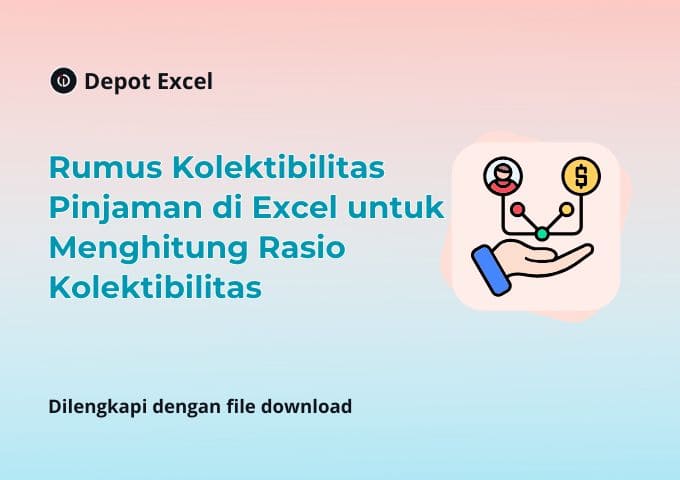


0 Komentar